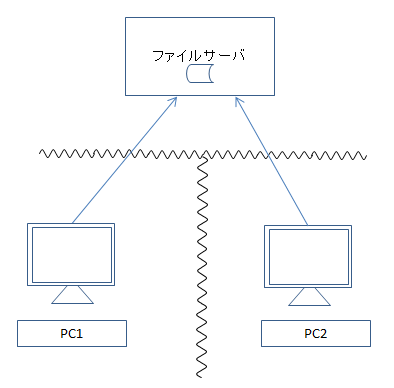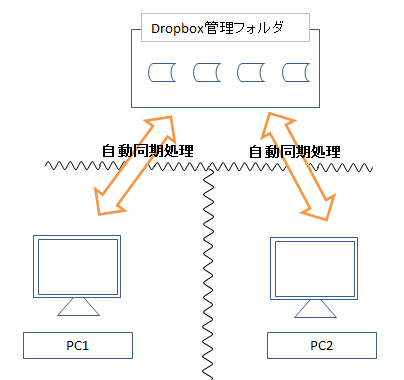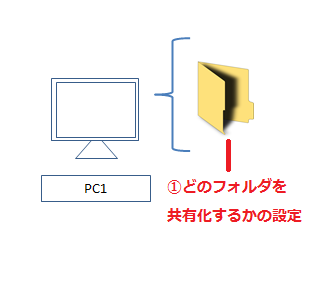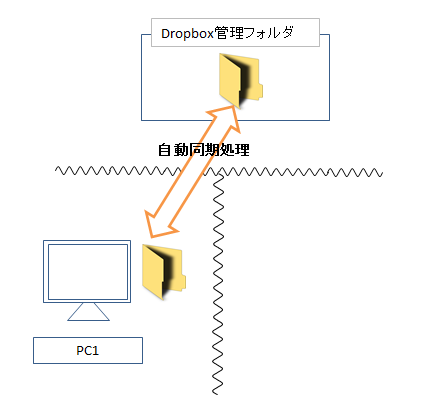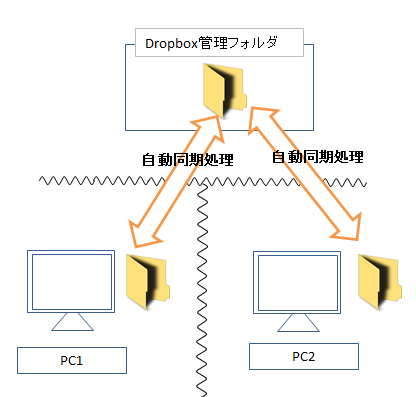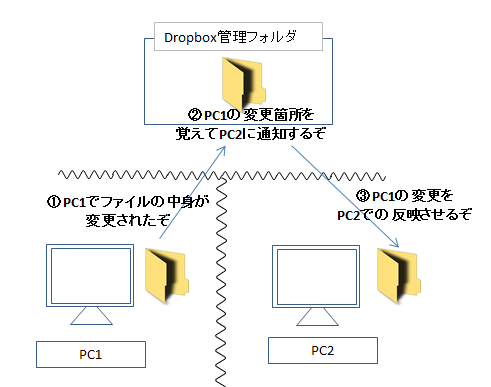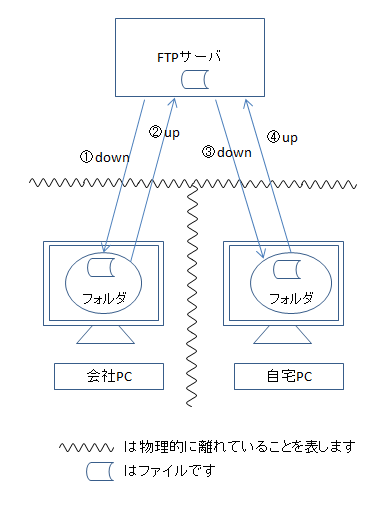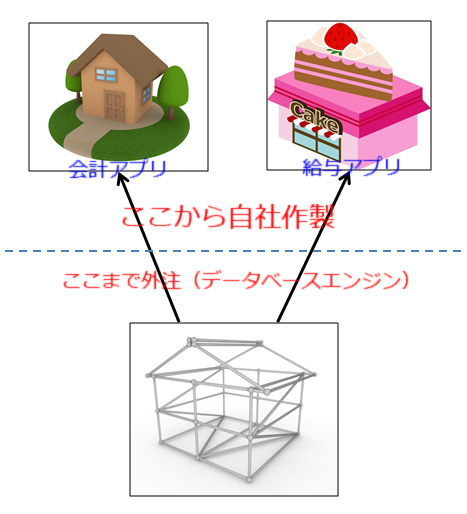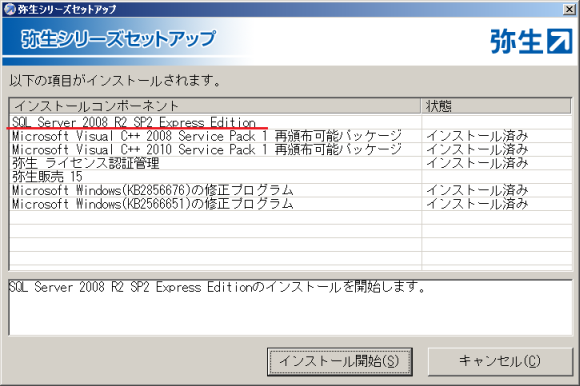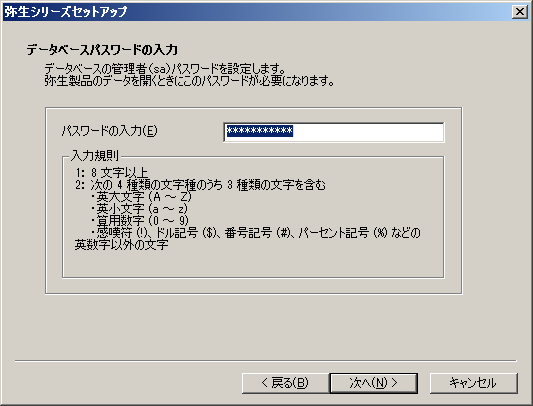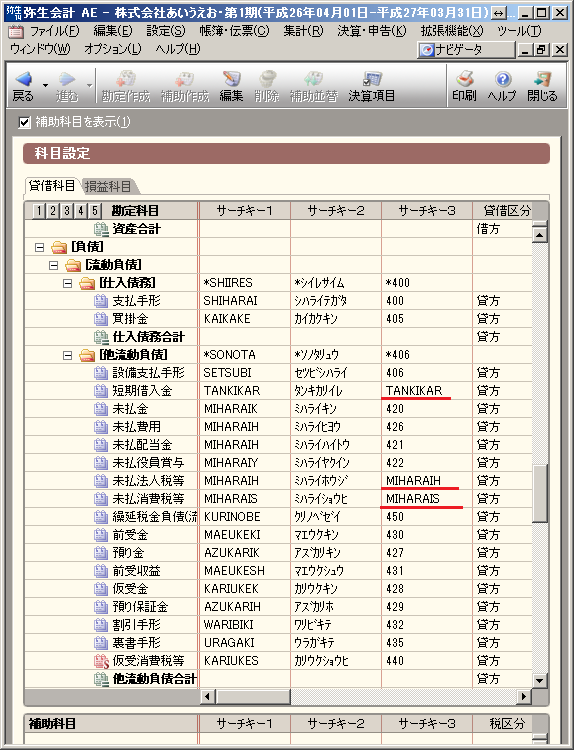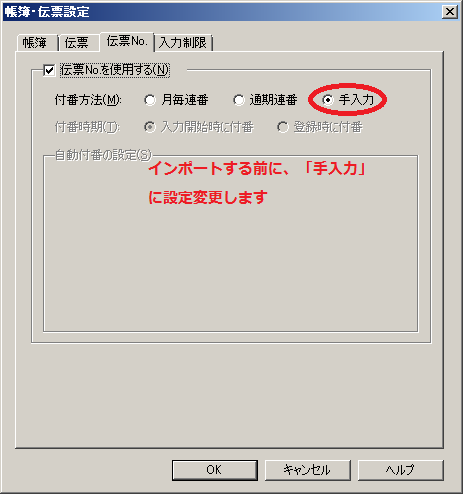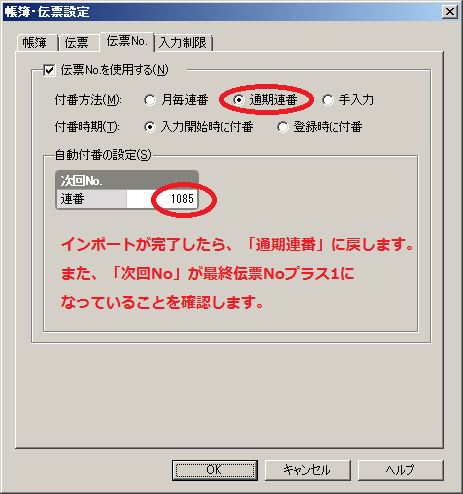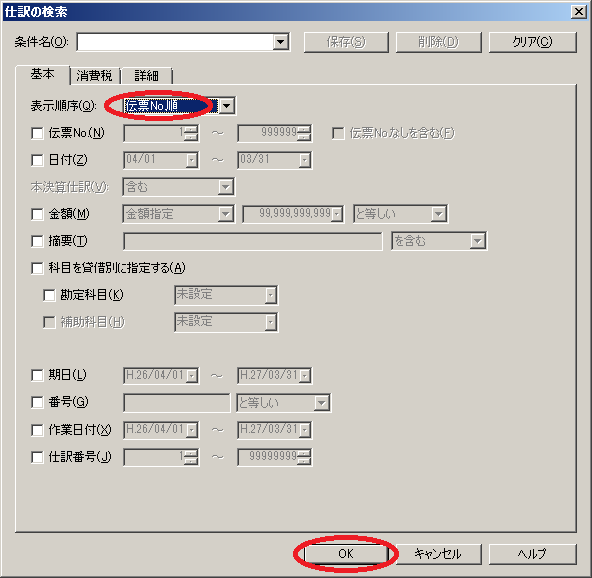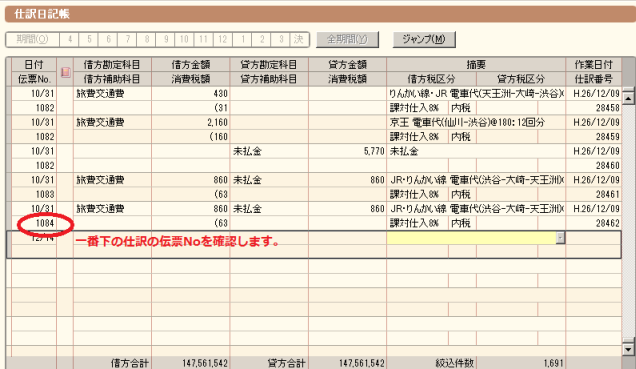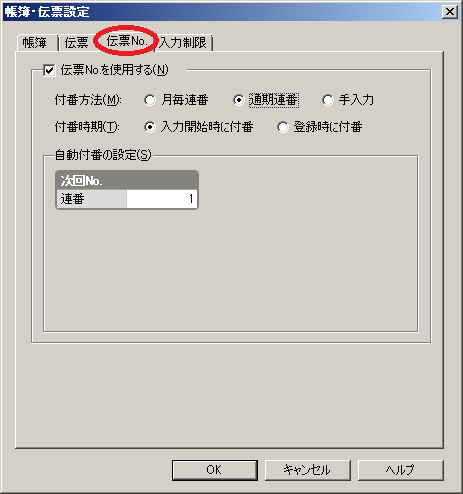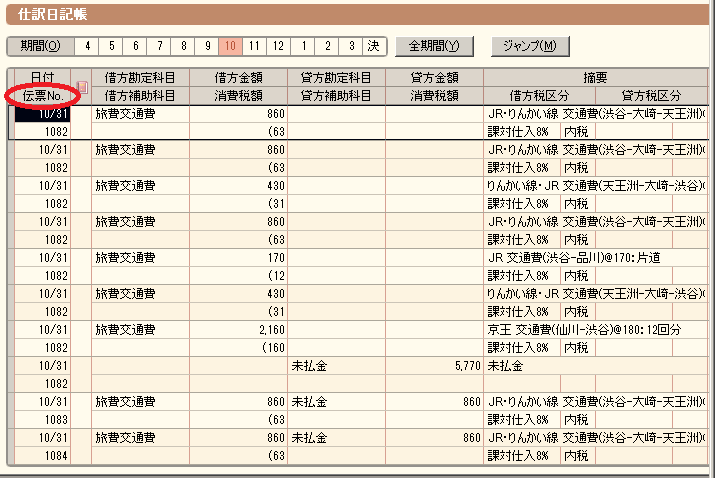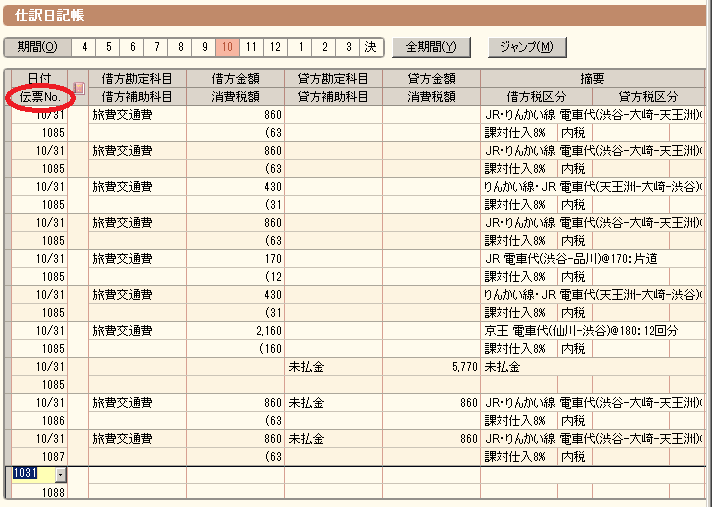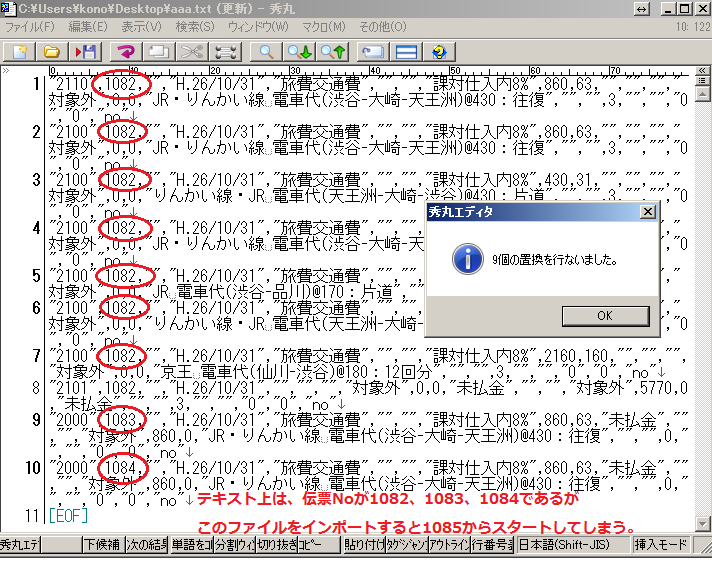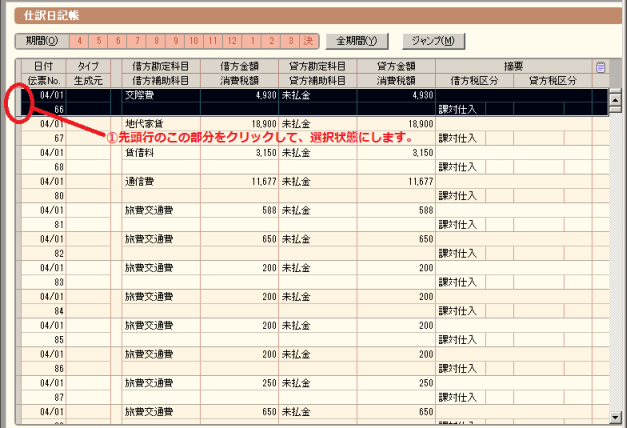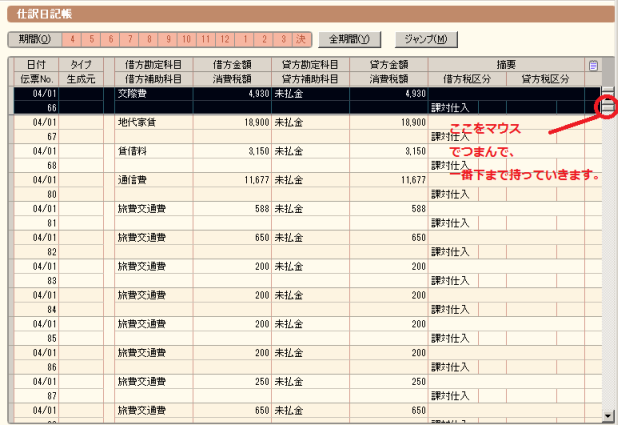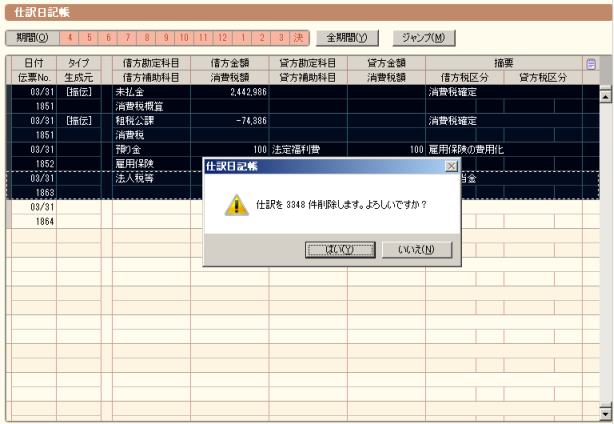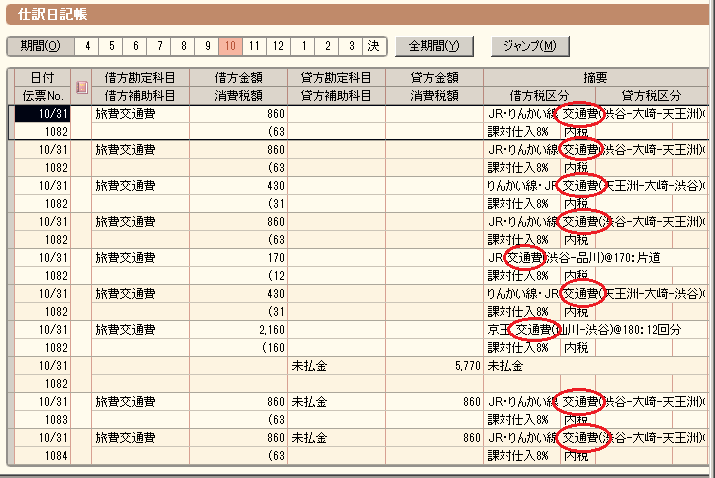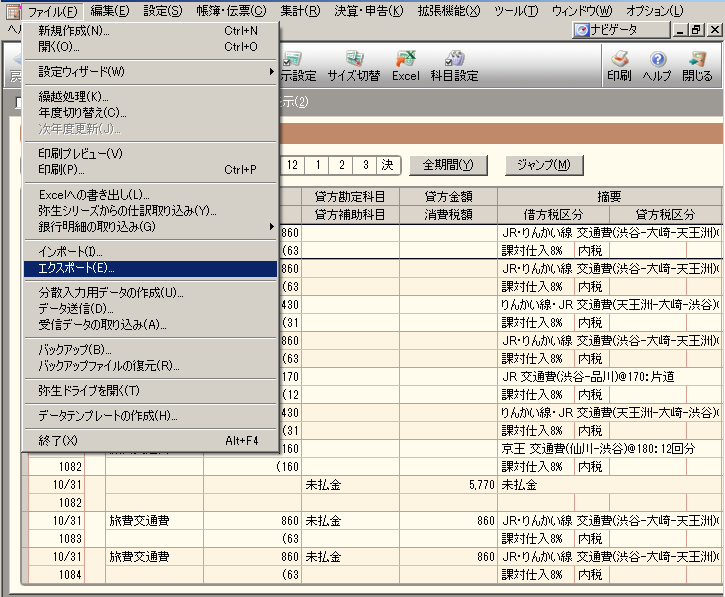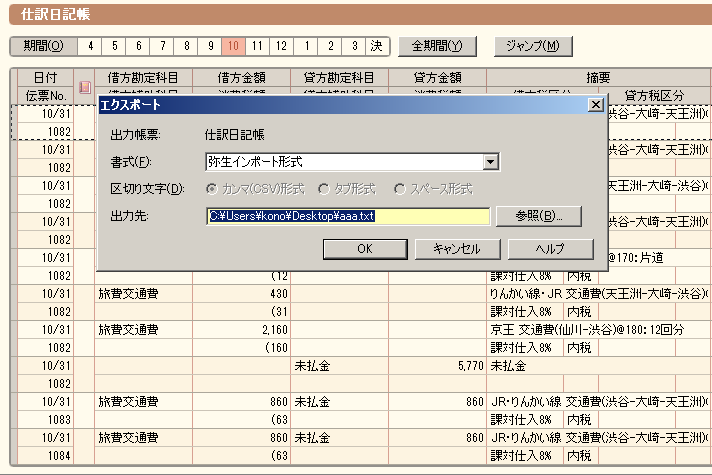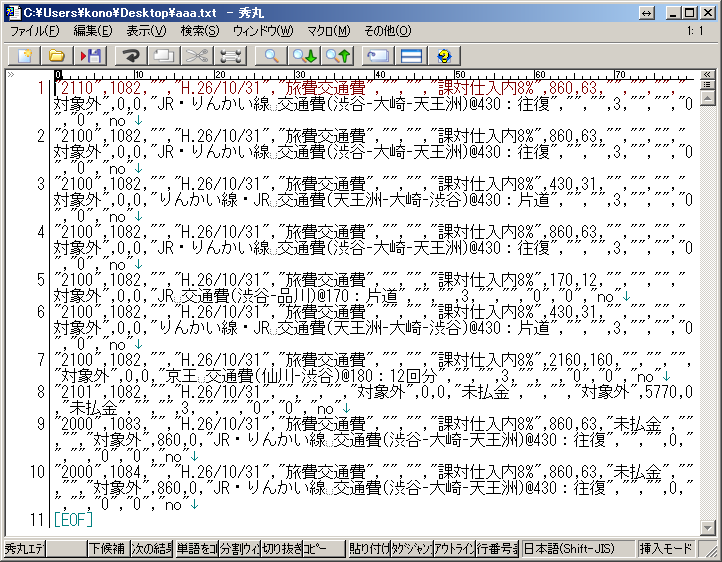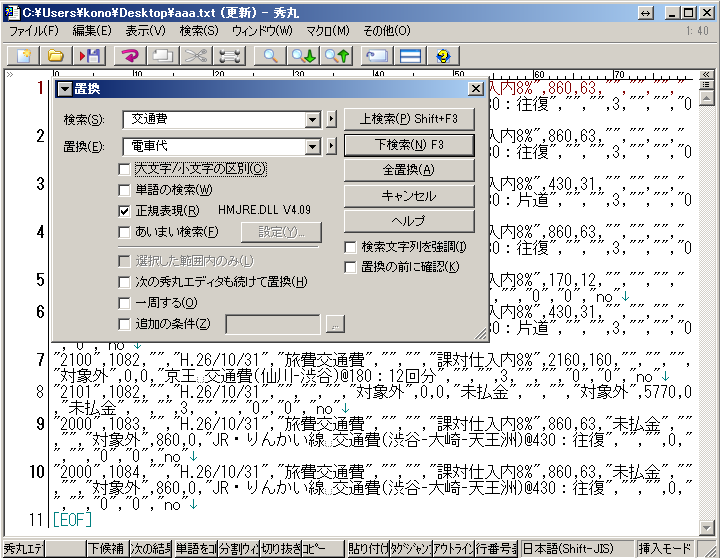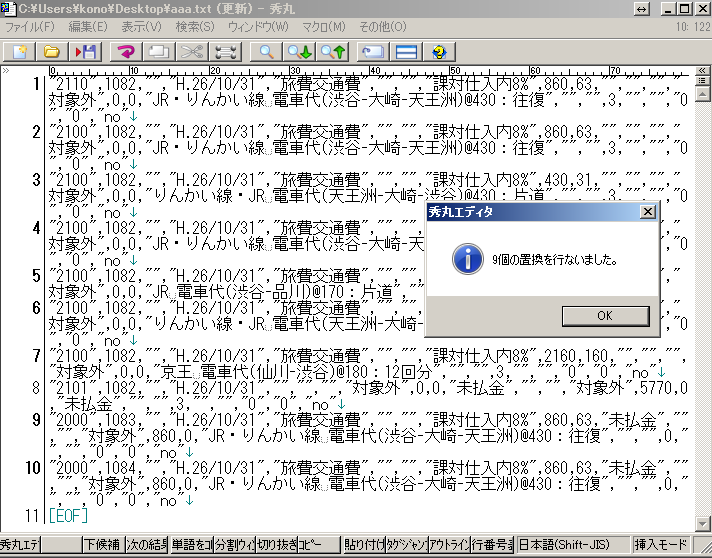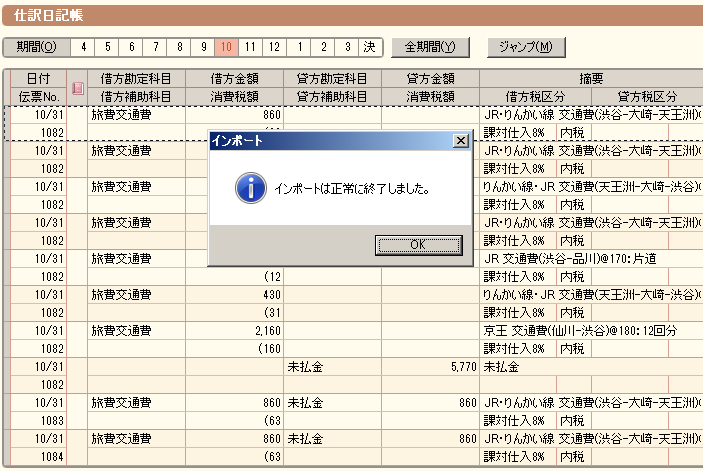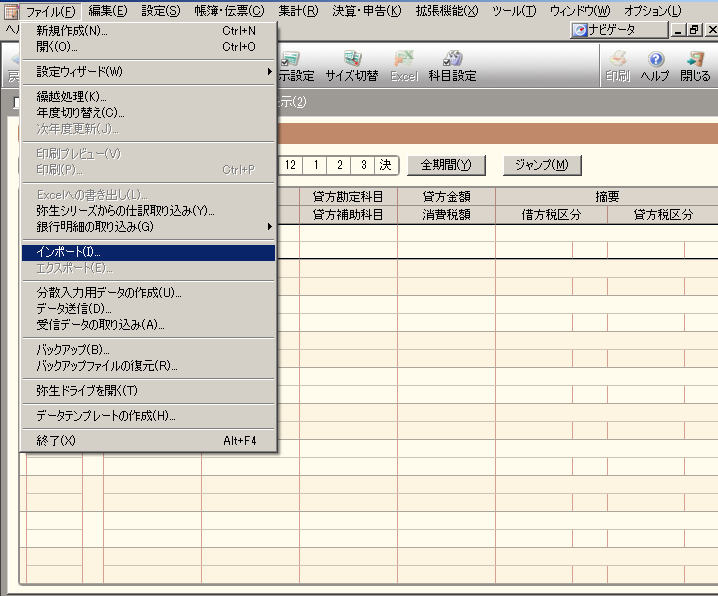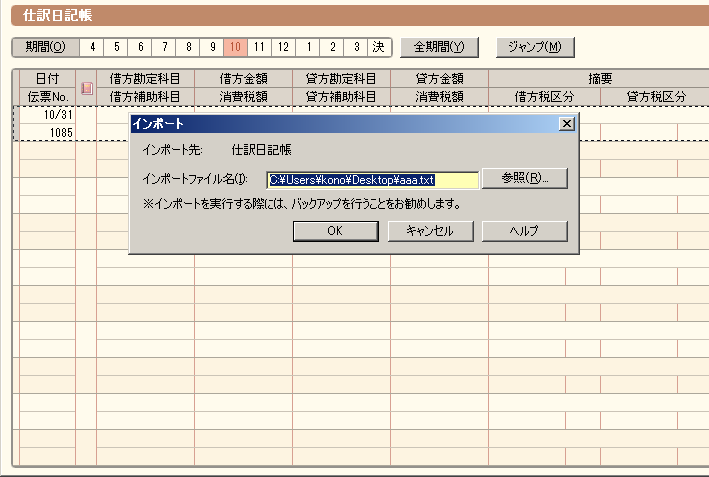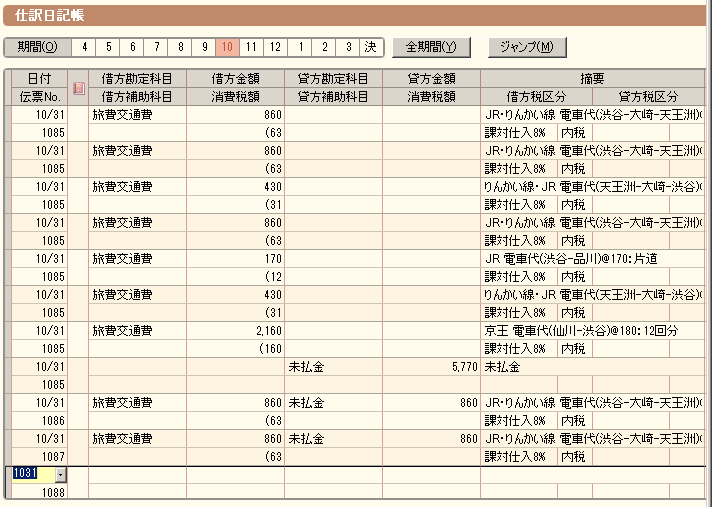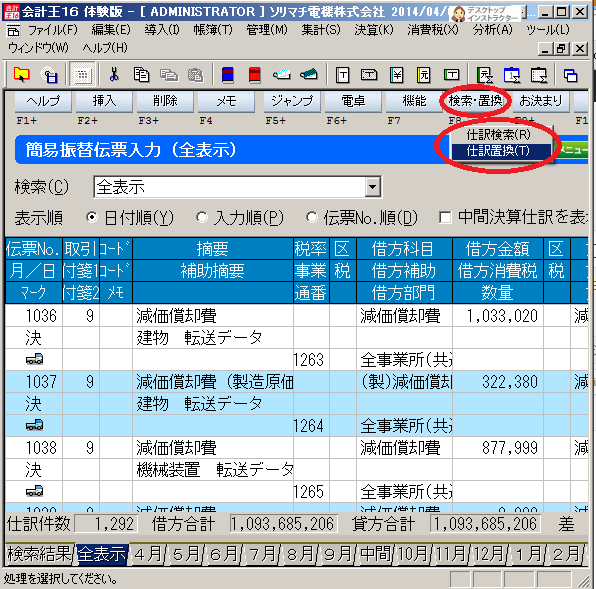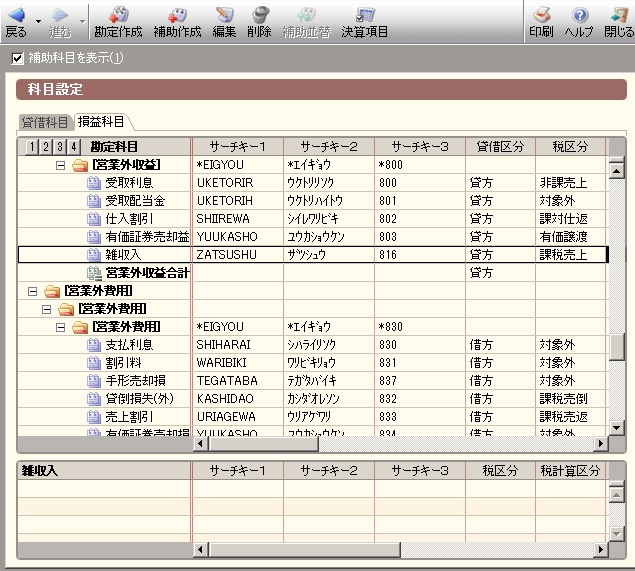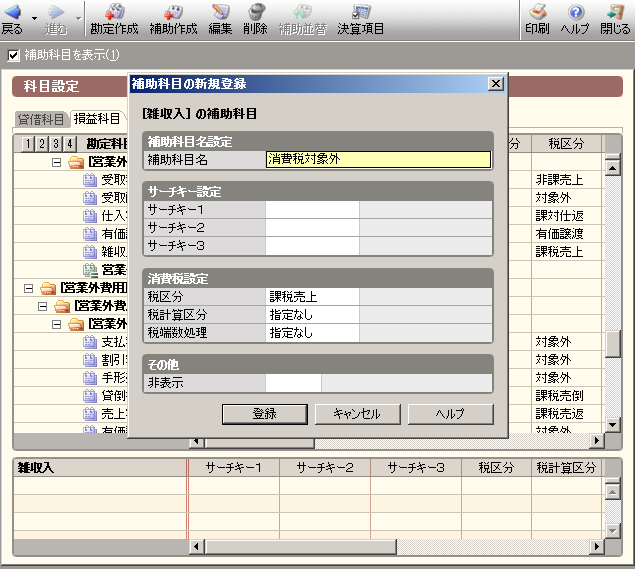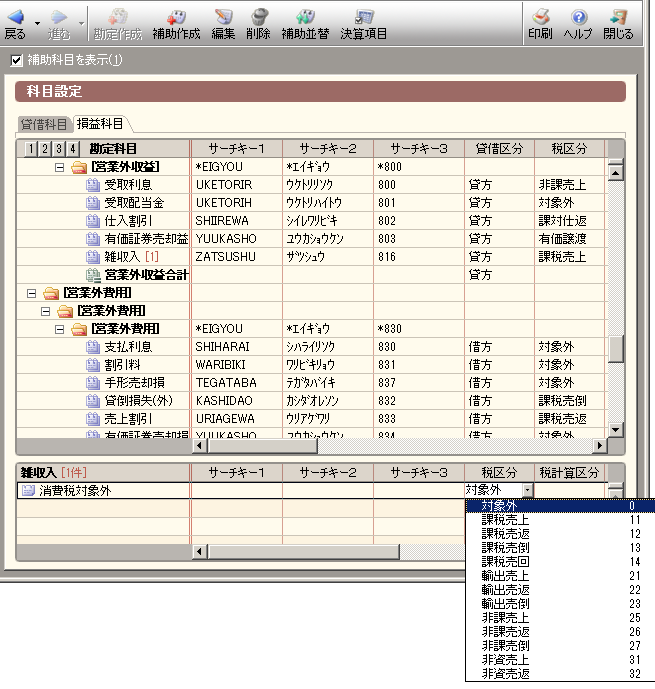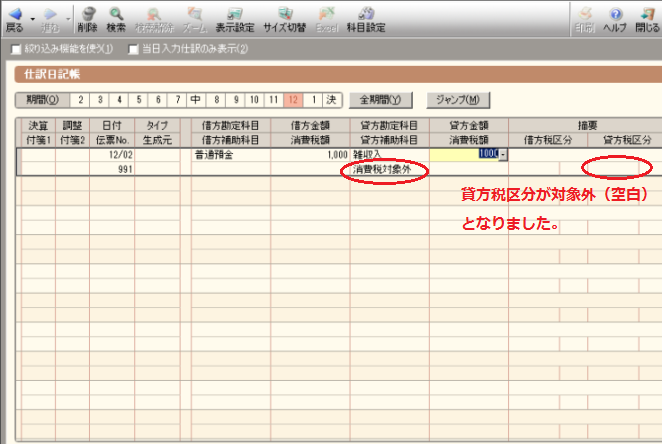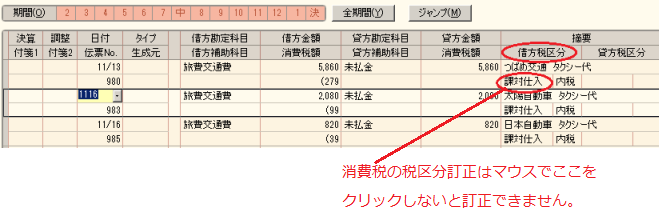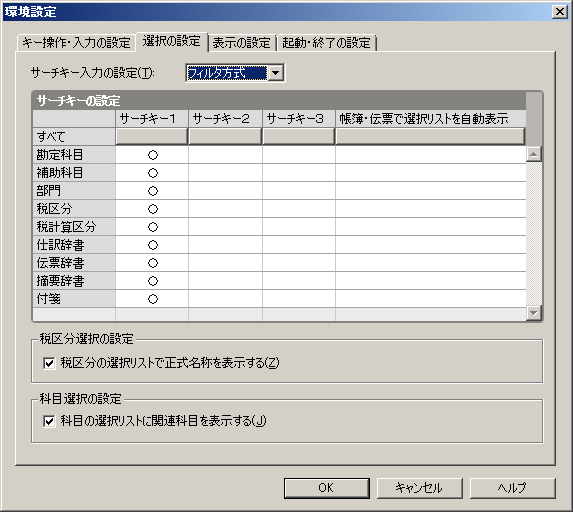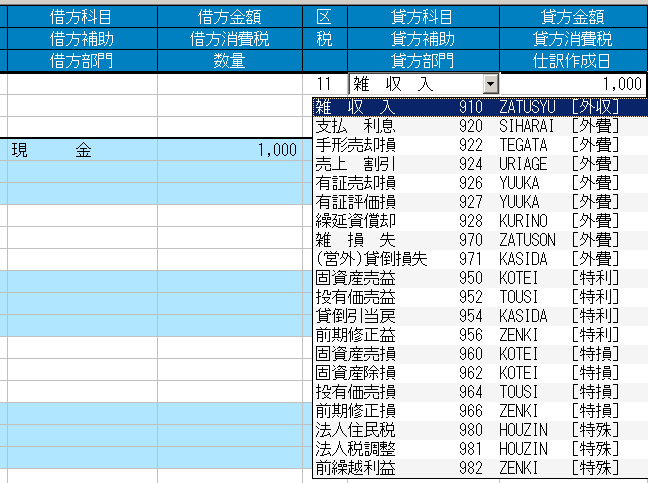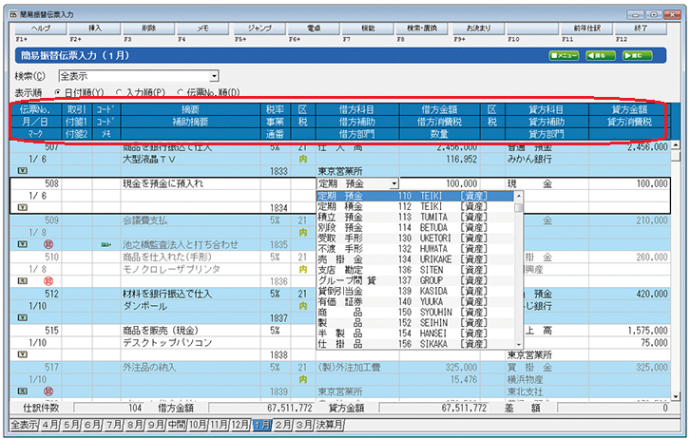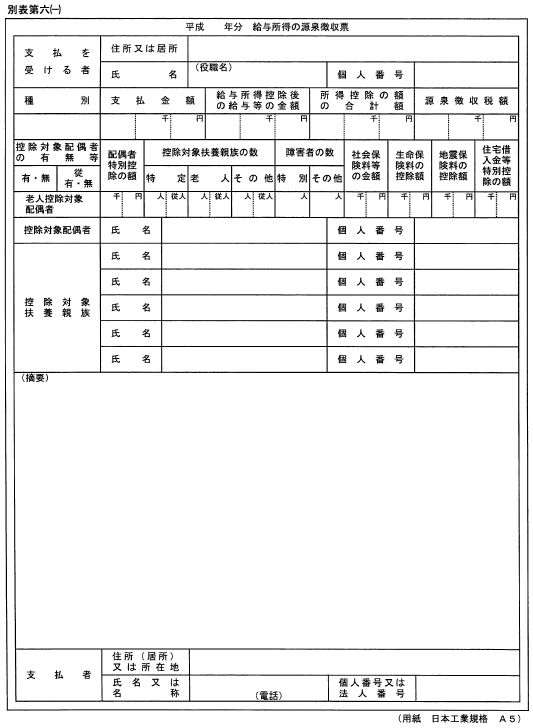Dropboxの難点は、ファイルが厳密な意味で一元管理できていないところです。
PC1とPC2で、それぞれがローカルで内容が同一のファイルを保持してしまっていますので、PC1とPC2で同時に更新処理を行うと、Dropbox管理フォルダは混乱してしまい、正しく処理ができなくなってしまいます。
PC1でAファイルの更新が行われ、同時にPC2でAファイルの更新が行われた場合、Dropbox管理フォルダ(外部に存在します。)はどちらのAファイルを正とすればよいかの判断がつきませんので、PC1とPC2の両方とものファイルを残すように処理します。PC1の方がAファイルのままで、PC2の方はA’ファイルとなります。
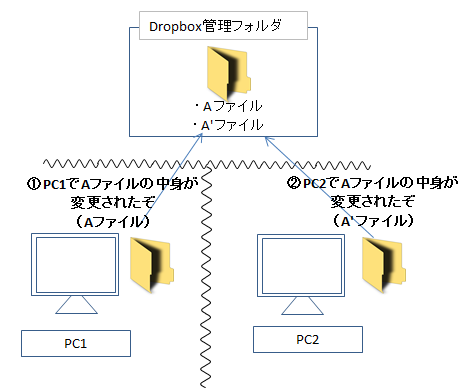
Dropbox管理フォルダでAファイルとA’ファイルの2つが認識されたのでDropbox管理フォルダは、PC1とPC2にそれぞれ、PC1とPC2が所有していないファイルを同期させます。
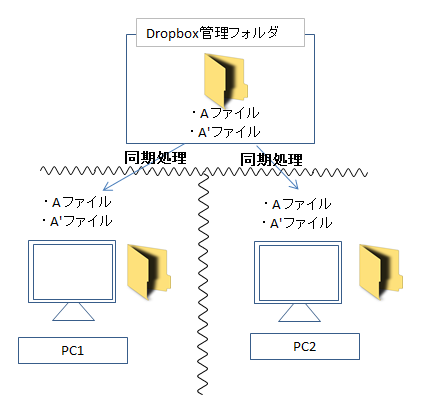
といったふうに、Dropboxはファイルの一元管理がされていないゆえに、各PCで同時編集されてしまうと、AファイルとA’ファイルといったふうに複数のファイルが生成されてしまう可能性があり、ここがDropboxの難点です。Dropboxは複数人のチームワークで1つのファイルを操作することを狙ったアプリではありませんので、こういったことがよく起きます。そのため注意が必要です。複数人が同時に操作する可能があるファイルについては、同時にファイルを更新しないような社内のルール作りが予め必要です。今のところDropboxのシステムで解決する方法はなく、ルールによる運用で回避するしかありません。